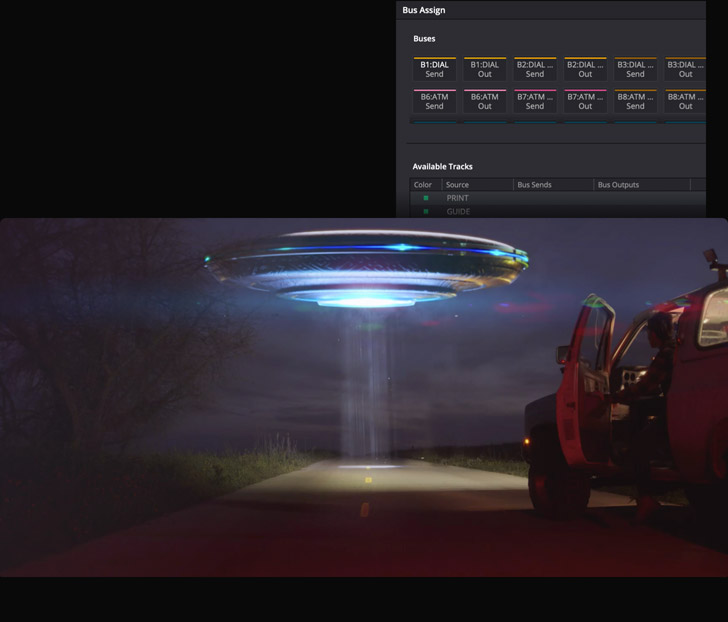Професійні інструменти для постобробки звуку
Fairlight є першим і єдиним у світі програмним пакетом постобробки звуку, який повністю інтегрований з редагуванням відео, тому для переключення між цими двома завданнями достатньо одного клацання миші. На відповідній сторінці зібрані потужні та зручні інструменти, причому їх структуру легко зрозуміти як професіоналам, які мають справу з сотнями треків, так і новачкам. Тут є десятки засобів для запису, монтажу та зведення аудіодоріжки, що дозволяє додавати динамічні ефекти, виконувати озвучування та еквалізацію, покращувати якість фонограми та створювати майстер-версію у всіх стандартних форматах, від стерео до 3D.
Створення оригінальної звукової доріжки
Блок Fairlight має всі необхідні інструменти, однаково зручні для новачків, користувачів комплексів ProTools та звукорежисерів у студіях із пультами великих розмірів. Для фахівців з відеомонтажу, які розпочинають освоєння функціоналу цієї сторінки, передбачені знайомі засоби вибору та виділення стрілками. Той, хто раніше працював з ProTools або аналогічними цифровими аудіостанціями, зможе максимально скоротити час редагування завдяки настроюваним сполученням клавіш і опцій, що враховують положення вказівника миші. Додатково збільшити швидкість дозволяє настільне рішення Fairlight Desktop Console, а на великих рекламних, кіно- та телепроектах — консоль з двох, трьох, чотирьох або п'яти секцій.



Смарт-інструменти монтажу
Прискорення досягається за рахунок використання різних інструментів, які змінюються автоматично залежно від положення вказівника. Цей режим на основі стрілок і виділяючих рамок працює навіть при прослуховуванні і запису в реальному часі, що дозволяє швидко усувати похибки за допомогою комп'ютерної миші та клавіатури. Простим клацанням у нижній або верхній секції кліпу можна виконати його переміщення або задати монтажну точку, а перетягуванням — визначити діапазон кадрів. Крім того, з'явилися десятки нових команд, для яких передбачено індивідуальне налаштування сполучення клавіш. Оскільки курсор відтворення буде прив'язаний до вибраного фрагмента, для запуску програвання його не потрібно рухати вручну.
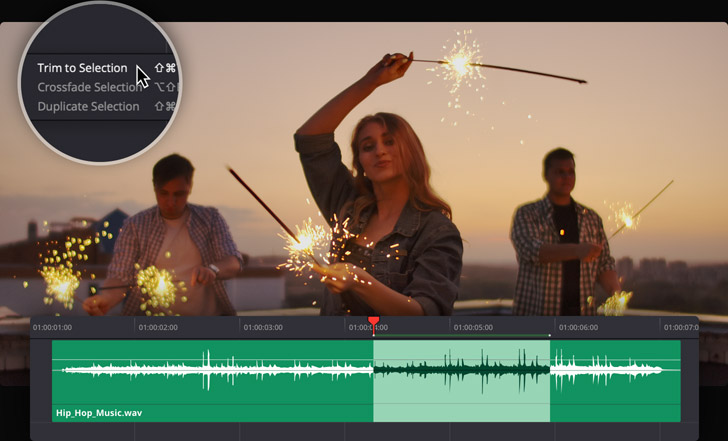
Коригування кліпів
Для кожного кліпу є окремі елементи керування гучністю, панорамуванням, тональністю та чотирисмуговою еквалізацією, а буфер з кожного боку дозволяє використовувати ефекти наростання та згасання. Вибрати рівень звуку також можна за допомогою відповідного регулятора всередині фрагмента, тоді як для варіювання цього параметра достатньо додати ключові кадри при натиснутій клавіші OPTION і задати коригування перетягуванням. Форма хвилі оновлюватиметься в реальному часі. Панель інспектора також містить інструменти для встановлення перелічених налаштувань, а при натисканні на кліпі правою кнопкою миші додатково доступна команда нормалізації, яка служить для швидкої зміни цільової гучності.
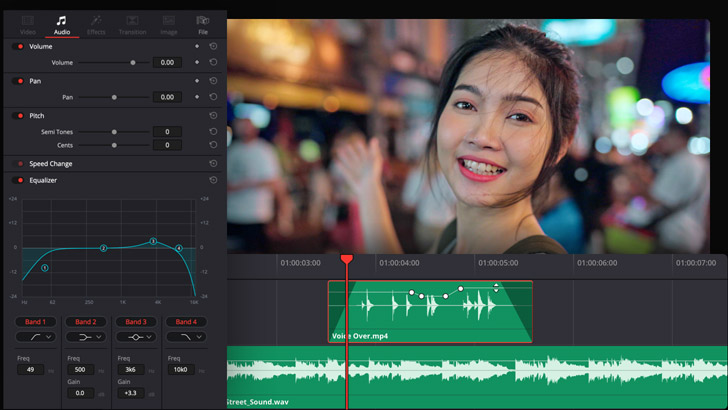
Зміна звукової хвилі
Шкала Fairlight дозволяє в одному вікні обробляти кліп та звукову хвилю. У першому випадку за аналогією зі сторінкою монтажу використовують стрілки, щоб перегрупувати, подовжити або скоротити матеріал, додати наростання чи згасання та змінити рівень, а в другому за допомогою масштабування легко виявити різні похибки в окремих семплах. При максимальному збільшенні покажчик стає олівцем, даючи можливість накреслити нову лінію та видалити небажані звуки. Після повернення до колишнього вигляду хвиля буде автоматично скоригована у реальному часі.
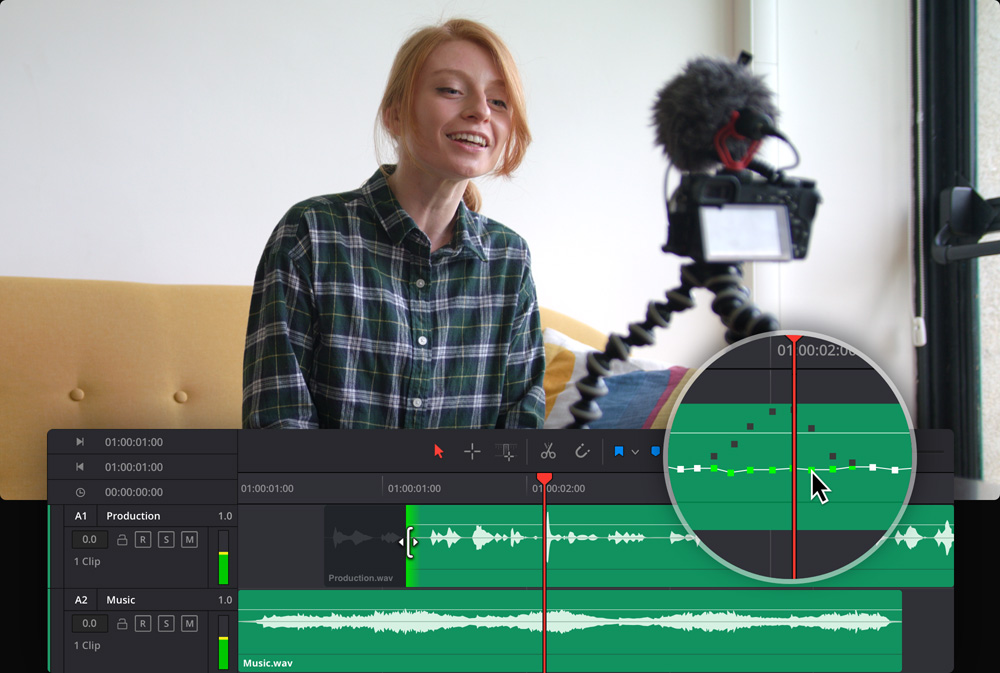
Мікшування на професійному рівні
Сторінка Fairlight має мікшер з відображенням каналів для доріжок та шин, причому кожен з них містить фейдер для зміни рівня, елементи панорамування для стерео- та 3D-звуку, шість слотів під плагіни для ефектів, засоби динамічної обробки та 6-смуговий параметричний еквалайзер. Коригувати гучність можна безпосередньо в реальному часі, тоді як для варіювання протягом заданого відрізка використовують автоматизацію. У другому випадку потрібно перейти до відповідної функції на панелі інструментів, заблокувати сенсорне керування та вибрати налаштування для запису за допомогою кнопки Enable. При збереженні послідовності операцій активні фейдери горять червоним кольором, а по закінченні — зеленим.

Еквалізація та динамічні ефекти
Fairlight — найпотужніша з усіх цифрових аудіостанцій, тому що для кожної доріжки передбачено не лише додавання шести ефектів у реальному часі, але й виконання еквалізації з динамічною обробкою. Щоб отримати доступ до двох останніх груп налаштувань, достатньо двічі клацнути кнопкою миші у відповідному полі над будь-яким каналом. У першому випадку вікно містить програмні органи керування для різних тональних діапазонів, у другому — засоби розширення, подавлення, стиснення і обмеження. Інтерактивні елементи дозволяють покращувати якість звуку, зберігати налаштування і навіть копіювати параметри з одного треку в інший.
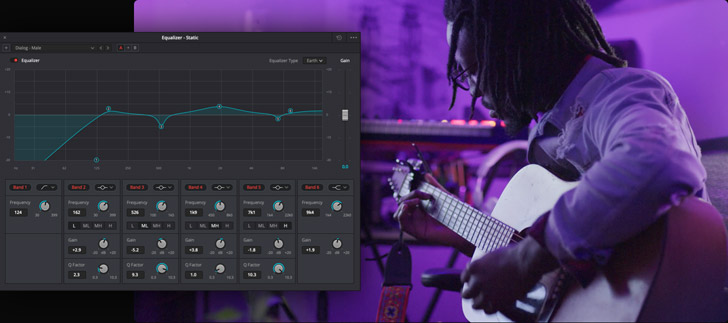
Еквалайзер Fairlight
Очищення матеріалу та усунення похибок
Сторінка Fairlight містить засоби Fairlight FX для очищення звукової доріжки та покращення її якості. Вони знаходяться в бібліотеці ефектів, які відкривають, клацнувши відповідну піктограму у верхньому лівому кутку екрана. Ці інструменти дозволяють зводити до мінімуму шиплячі і свистячі звуки, видаляти фоновий гул від ліній електропередачі і виправляти інші недоліки. Для виконання обробки достатньо перетягнути потрібний плагін на кліп, після чого буде показано його налаштування. Крім того, можна автоматично визначати шум для заглушення в заданому фрагменті та задавати його зразки за допомогою кнопки Learn, щоб далі усунути такі похибки. Кожен трек підтримує до шести плагінів, а для кліпу їх кількість не обмежена.
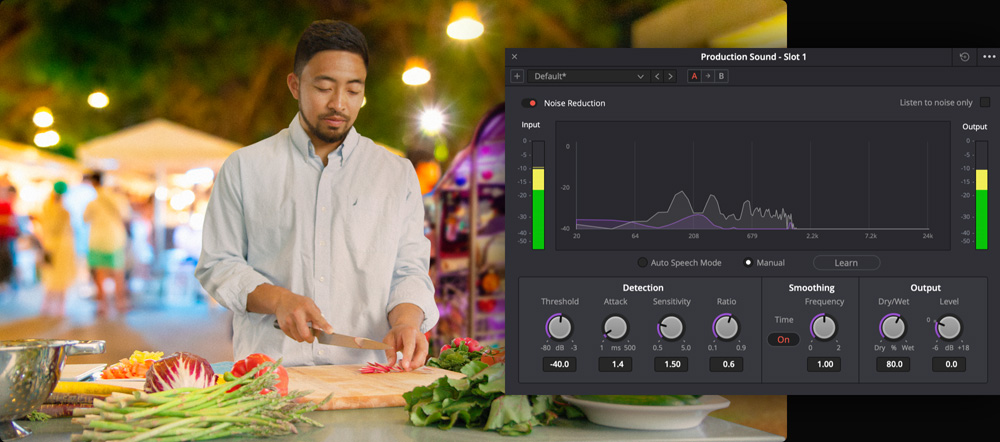
Шумозаглушення Fairlight
Бібліотеки звукових ефектів
DaVinci Resolve забезпечує зручний доступ до зовнішніх бібліотек безпосередньо зі сторінки Fairlight. Щоб відкрити поле пошуку, достатньо перейти до відповідної секції у верхньому лівому кутку екрана. Коли звук знайдено, позначте потрібний фрагмент і виберіть команду Audition для перевірки кліпу на часовій шкалі. Потім використовують кнопку підтвердження або видалення, щоб зберегти або скасувати отриманий ефект. Додатково передбачена можливість синхронізувати хвилю з курсором відтворення.
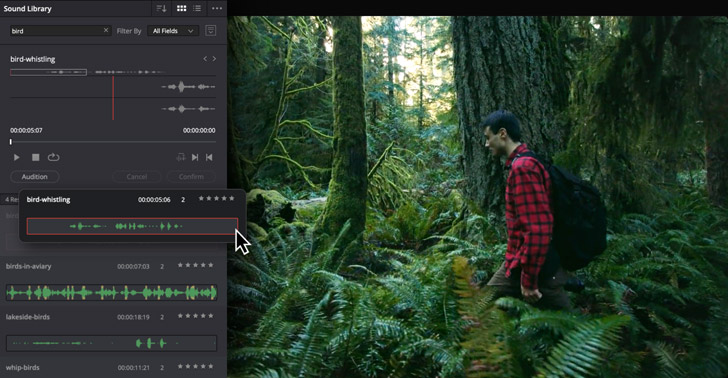
Запис закадрового голосу та використання кількох доріжок
Сторінка Fairlight дозволяє вести запис будь-якого матеріалу, від простого закадрового голосу до творів, які виконує симфонічний оркестр. Спочатку вибирають вхід в однойменному розкривному меню у верхній частині блоку Mixer, далі — мікрофон або пристрій введення, а потім — команду Patch. Щоб розпочати зберігання, послідовно натисніть кнопку R в заголовку доріжки або над повзунком каналу і кнопку запису на панелі інструментів, а по закінченні — клавішу пробілу. Новий фрагмент додається до часової шкали на заданому треку. Якщо було зроблено кілька дублів, вони містяться на різних шарах, для відображення яких використовують відповідну опцію меню View.

Озвучування на професійному рівні
Після закінчення зйомки кіно- та телефільмів режисер іноді вирішує відтворити репліки акторів у студії, щоб отримати якіснішу або емоційно забарвлену звукову доріжку. Сторінка Fairlight має набір професійних інструментів озвучування. Для доступу до них потрібно перейти до відповідної секції у верхній частині екрана, яка має цілу низку налаштувань. Тут можна вибрати різні види візуальних підказок та підготувати список із текстом персонажів. Після цього розпочинають запис на однойменній вкладці. Додаток дозволяє робити кілька дублів, а також помічати та оцінювати найвдаліші з них.
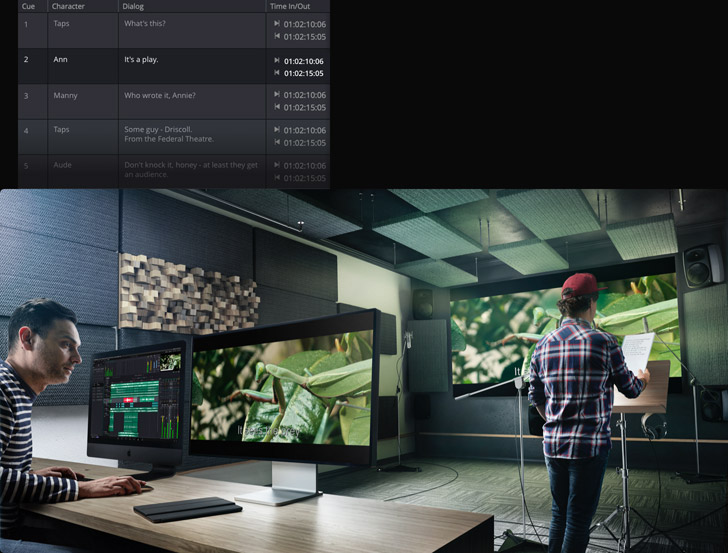
Зміна хронометражу за допомогою пружної хвилі
Ця функція дозволяє збільшити тривалість матеріалу на часовій шкалі без зміни тональності, якщо потрібно ідеально синхронізувати закадровий голос, репліки персонажів або звукові ефекти із зображенням. Щоб показати доступні елементи керування, клацніть правою кнопкою миші кліп і виберіть опцію Elastic Wave. Перетягніть край фрагмента для розтягування всієї форми або використовуйте клавішу CMD для додавання ключових кадрів та коригування окремих ділянок. Перетягування одного з таких кадрів при натисканні CMD зберігає його положення і водночас розтягує сусідню хвилю, не торкаючись тембрового забарвлення.
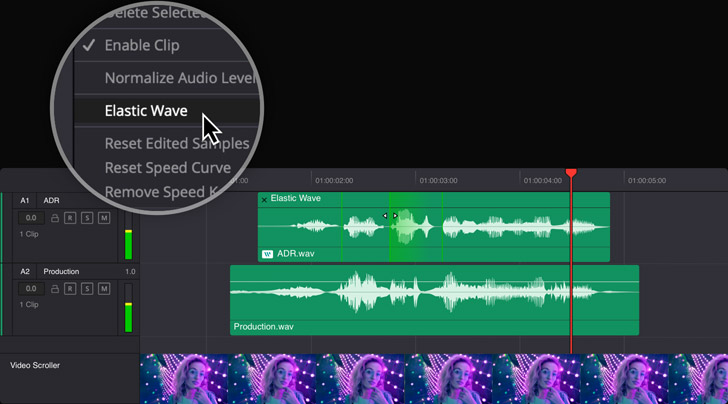
Шари аудіодоріжки
Ця функція призначена для об'єднання окремих фраз із різних дублів у єдине речення. Щоб її активувати, в меню View виберіть опцію Show Audio Track Layers. Тепер найвищий шар можна використовувати для комбінування найвдаліших фрагментів і додавання плавних переходів, а інші — як джерело для заміни слів або словосполучень. Під час перетягування шару відображається прозора копія хвилі, що полегшує його ідеальне позиціювання. Крім того, передбачено створення кількох версій треку зі своїми звуковими ефектами, музичним супроводом або варіаціями тексту, якщо необхідно спробувати альтернативні набори таких елементів.
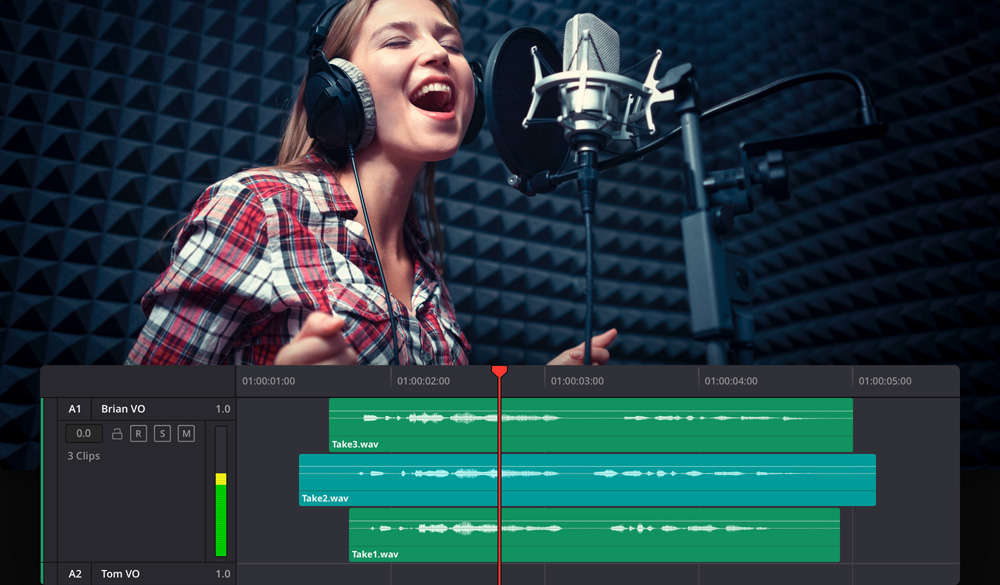
Автоматичний баланс рівня мови та фонового супроводу
Цей інструмент дозволяє приглушувати гучність музики під час діалогу та збільшувати її після слів персонажа. На сторінці Fairlight передбачено балансування мови та фонового супроводу в режимі Sidechain, при якому один сигнал використовується для автоматичного зменшення рівня іншого. Завдяки такій координації виконується коригування з урахуванням заданих правил. Щоб розпочати обробку цього типу, відкрийте вікно динаміки для доріжки з музикою, активуйте елементи керування компресією та виберіть трек із діалогом як джерело бічного ланцюга. За потреби можна відрегулювати значення порога та коефіцієнта. Тепер у всіх сценах із репліками фонограма звучатиме тихіше.
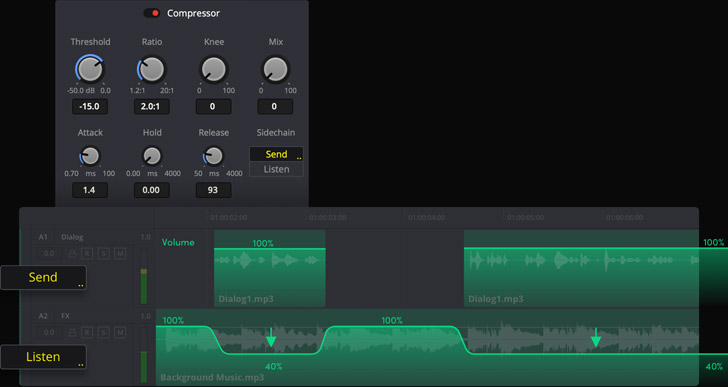
Шумове оформлення та звукові ефекти
Щоб зробити сцену по-справжньому реалістичною, необхідно використовувати таке шумове оформлення, як кроки, шелест чи шурхотіння. Сторінка Fairlight пропонує кілька способів вирішити подібне завдання. Можна встановити відповідну бібліотеку звуків та виконати їх монтаж безпосередньо на часовій шкалі. Ще один варіант — записати оригінальний контент на доріжку з використанням функції озвучування для створення різних міток. Нарешті, у версії DaVinci Resolve Studio передбачено плагін-семплер, що дозволяє призначати ефекти для клавішних або ударних інструментів, щоб вживати їх у реальному часі під час перегляду відео.
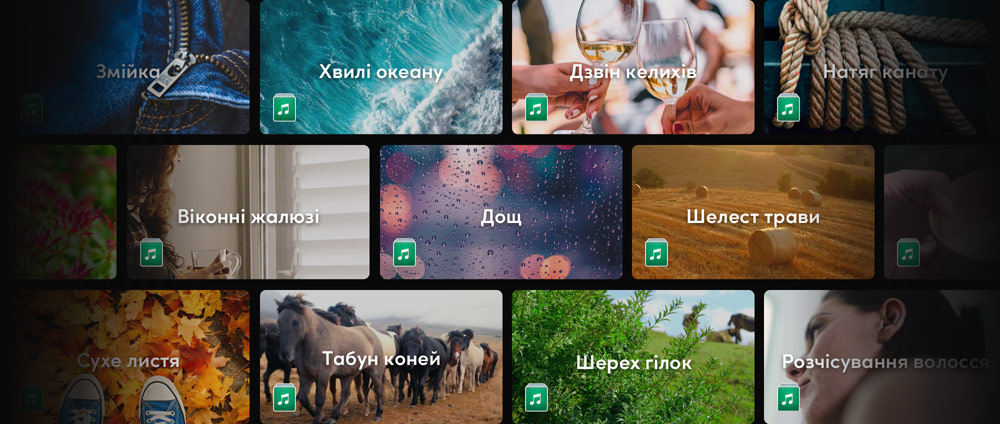
Експорт звукової доріжки
Для підготовки кінцевої версії звукової доріжки є ціла низка варіантів. Щоб отримати відео зі звичайною двоканальною фонограмою, перейдіть до розділу монтажу та в меню File виберіть швидкий експорт. Остання сторінка програми містить додаткові опції з кількома пресетами, включаючи особистий шаблон і виведення лише аудіо. У відповідних налаштуваннях можна задати формат, шини та треки для рендерингу. Крім того, в рамках одного проекту додаток DaVinci Resolve підтримує мастеринг моно- та стереоматеріалу, а також у 5.1, 7.1, 22.2 і навіть у 3D з ефектом занурення.
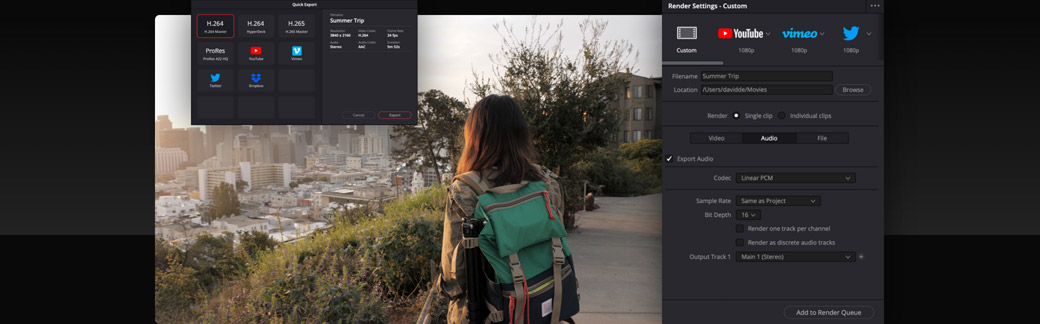
Сотні професійних інструментів для постобробки звуку
Сторінка Fairlight містить сотні професійних інструментів для постобробки звуку в знайомому та інтуїтивно зрозумілому середовищі, що забезпечує високу швидкість монтажу та повністю інтегроване з редагуванням відео. Після освоєння основ можна перейти до вирішення складніших завдань, таких як синхронізація, зведення та створення майстер-копії в 3D, використання плагінів третіх сторін та особистих налаштувань, перенос, моніторинг гучності та повна автоматизація. Fairlight — єдина цифрова аудіостанція, платформа якої має винятково низьку затримку і дозволяє виконувати проекти з величезною кількістю доріжок, розподіляти потоки між шинами, призначати канали і готувати кінцеву версію в кількох форматах.
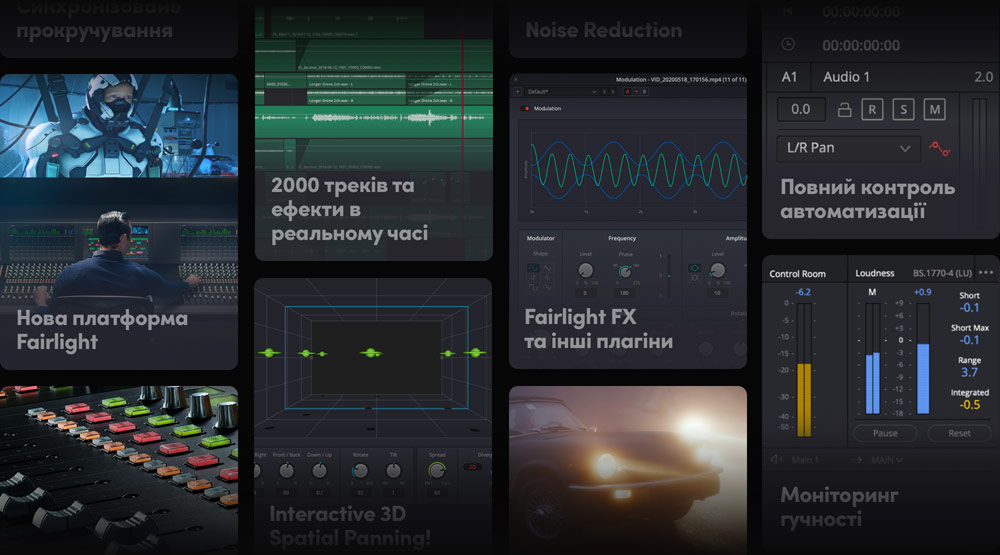
Високопродуктивна аудіоплатформа
Fairlight Audio Core — високопродуктивна гібридна платформа наступного покоління, яка підтримує більше доріжок та ефектів у реальному часі, ніж будь-яка інша система. Маючи архітектуру, що повністю масштабується, вона сумісна з останніми багатоядерними і багатопотоковими процесорами, а для додаткового прискорення — ще й з платою Fairlight Audio Accelerator. Платформа забезпечує розподіл навантаження з урахуванням доступних комп'ютерних ресурсів. Наприклад, одні з них можуть використовуватися для зведення, а інші — для обробки за допомогою плагінів. Завдяки винятково низькій затримці та продуманій програмній структурі Fairlight Audio Core дозволяє оптимізувати виконання операцій за рахунок виділення необхідних обчислювальних потужностей у потрібний момент.

2000 треків та ефекти в реальному часі
Поєднання функціоналу DaVinci Resolve з платформою Fairlight Audio Core і платою Fairlight PCIe Audio Accelerator дозволяє з низькою затримкою обробляти до 2000 доріжок, додавати ефекти в реальному часі за допомогою вбудованого параметричного 6-смугового еквалайзера і динамічного процесора, а також вживати до шести плагінів на кожному треку. Це кардинально змінює вимоги до ресурсів для великих проектів, оскільки раніше для великого обсягу операцій та подальшої синхронізації відтворення потрібно було кілька додаткових комп'ютерів, а тепер достатньо єдиної системи DaVinci Resolve.
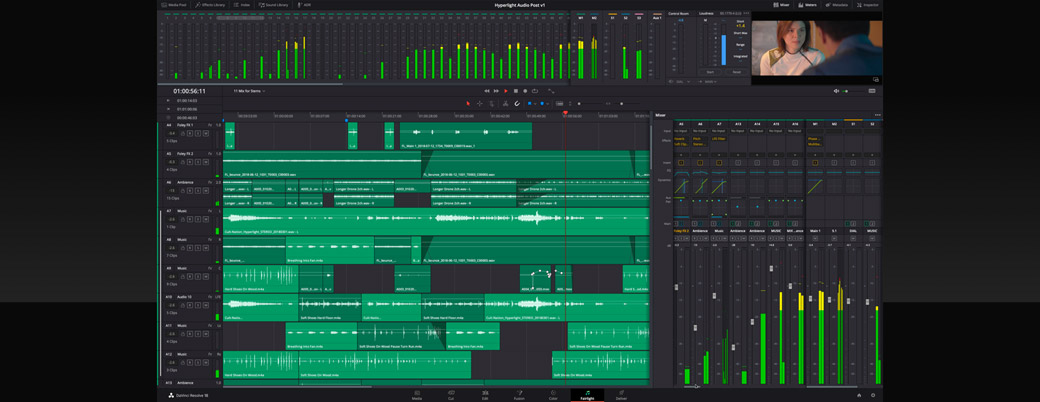
Інноваційна архітектура FlexBus
FlexBus — це винятково гнучка система організації та маршрутизації аудіо. Замість фіксованих основних, допоміжних і додаткових шин вона містить універсальні блоки максимум на 36 каналів, щоб передавати дані з оброблених фейдером доріжок у 20 груп із трьома шинами в кожній, що сумарно становить 60 приймачів. Крім того, можна спрямовувати самі шини на 20 інших груп шин.Такий функціонал дозволяє працювати з дуже великою кількістю треків і плагінів. Архітектура FlexBus полегшує виконання масштабних проектів, які потребують каскадної структури, застосування безлічі ефектів, ідеальної синхронізації та створення майстер-копій у різних форматах.
Повний контроль автоматизації
Засоби автоматизації дозволяють записувати зміни практично будь-яких налаштувань або ефектів, щоб повторювати їх під час відтворення. Для цього потрібно клацнути піктограму автоматизації на панелі інструментів та вибрати необхідні для цього процесу налаштування та параметри. Розкривне меню розташоване в заголовку треку, дозволяє показувати на часовій шкалі криві для редагування значень графічним способом. Для внесення додаткових змін також використовується меню Fairlight. Перш ніж зберігати зроблені коригування, нову послідовність легко випробувати, натиснувши кнопку Preview. Крім того, на шкалі допускається відображення треків основної шини та редагування властивостей їхньої автоматизації в наочному вигляді.
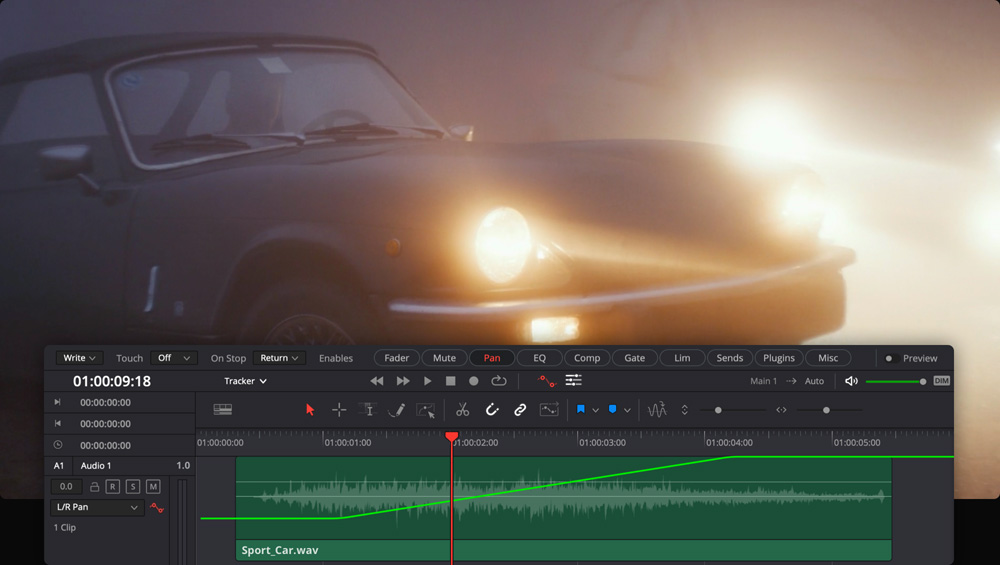
Моніторинг гучності
При зведенні звуку за рівнем сигналу можна стежити трьома способами. Щоб швидко визначити гучність програми, достатньо подивитися на індикатори, розташовані праворуч екрана. Для зміни їхньої конфігурації використовується спеціальне меню. Якщо рівень відповідає вибраному стандарту, смуги мають синій колір, знаходиться в межах допустимого діапазону — жовтий, виходить за його рамки — червоний. Коли активовані налаштування автоматизації, часова шкала також містить графічне відображення гучності основної шини. Коливання сигналу відбуваються при відтворенні фонограми у реальному часі, що дозволяє швидко знаходити та усувати похибки. При виборі кліпу правою кнопкою миші додатково доступний автономний аналіз потрібного параметра.
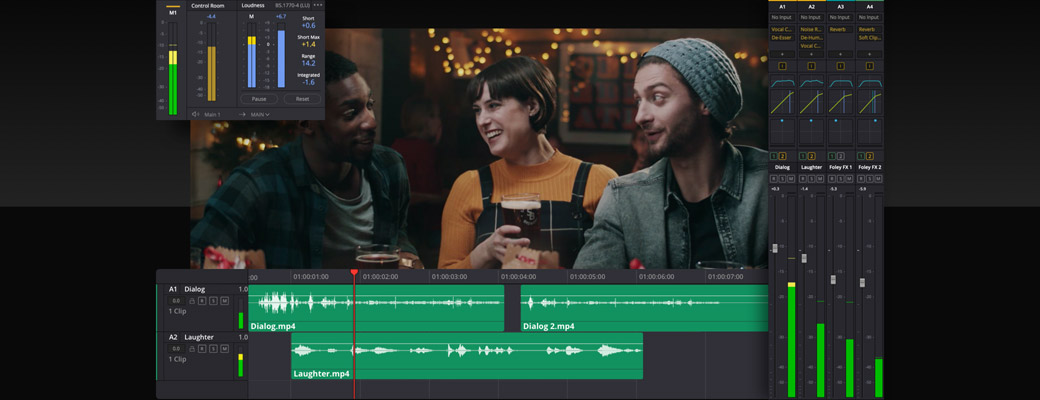
Просторове панорамування у 3D
DaVinci Resolve Studio дозволяє мікшувати треки та створювати майстер-копії аудіоконтенту у новітніх форматах об'ємного 3D-звуку. Спочатку їх потрібно вибрати у секції Fairlight налаштувань проекту. Коли нові доріжки та шини готові, можна відкрити відповідне діалогове вікно. Для цього необхідно двічі клацнути секцію панорамування на панелі мікшера, утримуючи клавішу OPTION. На тривимірній схемі додають звуки і автоматизують їх рух у просторі для створення фонограми з динамічними об'єктами. При призначенні характеристик відображатиметься рівень активованих елементів. Додатково передбачено контролер ланцюга B, який використовують для конфігурації та підключення до систем моніторингу звуку в 3D.
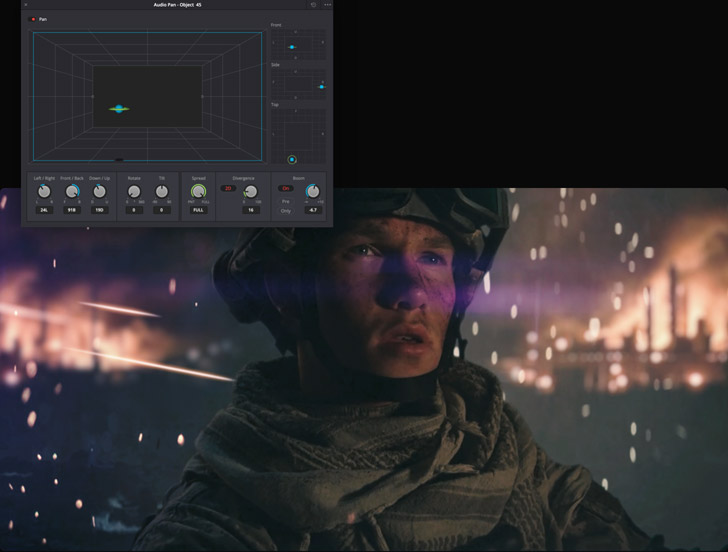
Синхронізоване прокручування
На сторінці Fairlight передбачено функцію синхронізованого прокручування відео- та аудіоконтенту. Щоб її увімкнути, потрібно на панелі інструментів відкрити меню варіантів відображення шкали та вибрати обидві опції. У нижній частині екрана з'являться рухома «кінострічка» і доріжка зі звуковою хвилею. Вони дозволяють переглядати окремі кадри одночасно з відповідними фрагментами фонограми. Для переміщення курсору в певну точку можна використовувати повзунок або двічі клацнути потрібне зображення. Потім аудіокліп слід пересунути на місце курсору, щоб синхронізувати його з відео. Таких зручних інструментів прокручування немає в жодній іншій системі.
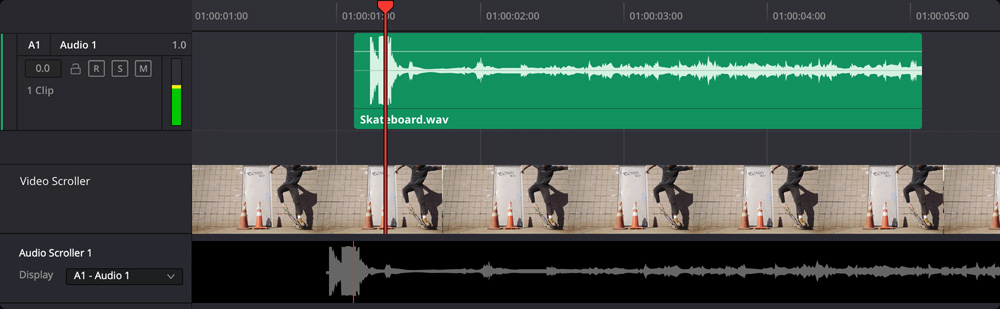
Fairlight FX та інші плагіни
DaVinci Resolve містить понад 25 плагінів Fairlight FX для видалення похибок, виконання саунд-дизайну та мікшування аудіо. Їх можна доповнити модулями сторонніх розробників, наприклад Steinberg VST й Audio Units для платформи Mac. При перетягуванні цих засобів на кліп або доріжку з'являється вікно з набором відповідних опцій. Також передбачено додавання відразу кількох плагінів, копіювання їх на інші фрагменти та зберігання всієї послідовності операцій у бібліотеці пресетів. Плагіни використовуються зверху вниз. Їх легко відкрити, прибрати та поміняти місцями на вкладці інспектора. Якщо вибрані ефекти уповільнюють відтворення, їх можна кешувати або переносити за допомогою команди в контекстному меню.
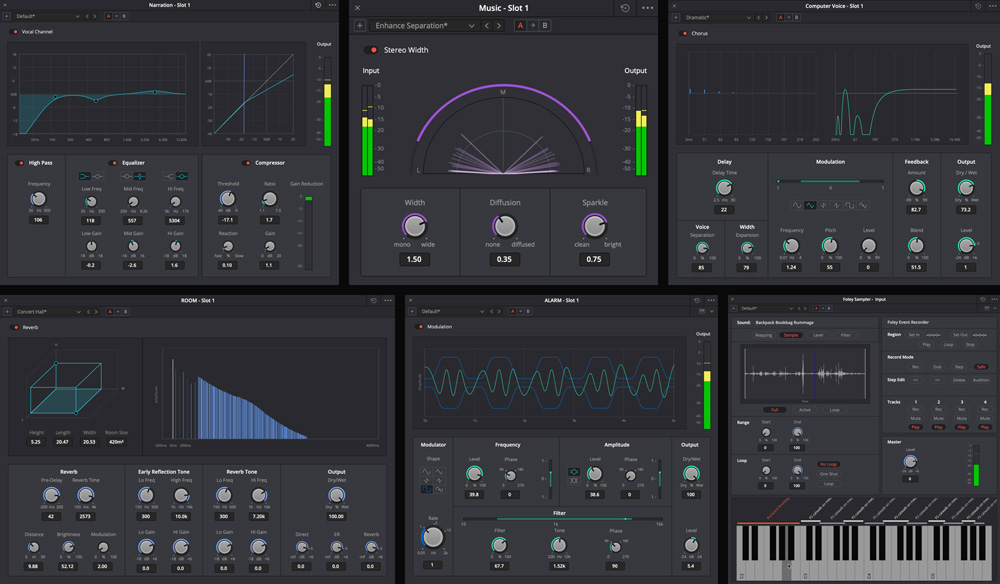
Обробка в зовнішніх додатках
Виконувати зведення звуку, не залишаючи сторінки Fairlight, можна і у зовнішніх програмах, наприклад Izotope RX. Для початку слід перейти до розділу Audio Plug-ins у налаштуваннях та додати відповідне програмне забезпечення в нижній частині вікна. Потім потрібно повернутися на часову шкалу, клацнути будь-який кліп правою кнопкою миші, вибрати опцію обробки звуку в зовнішніх додатках і вказати пакет, після чого в ньому відкриється нова версія зведеної фонограми. Після завершення редагування збережений матеріал з'явиться на верхній ділянці шкали у вигляді окремого шару. Така структура дозволяє легко переключитися на оригінальні треки.
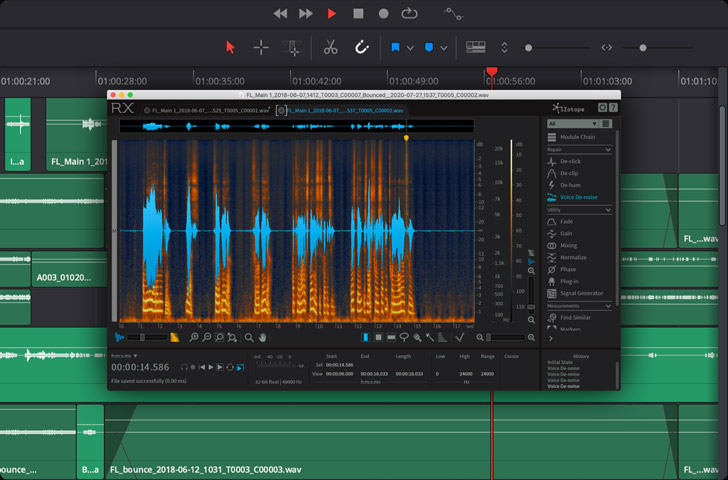
Перенесення кліпів, доріжок та міксів
Для прискорення рендерингу та покращення відтворення на сторінці Fairlight передбачено кілька способів зведення та злиття елементів фонограми, що потребують значних ресурсів комп'ютера. Для цього достатньо клацнути кліп правою кнопкою миші та вибрати в контекстному меню команду Bounce Audio Effects або Bounce Clips to Files. При використанні другої опції з'явиться діалогове вікно, в якому можна вказати ім'я кліпу та змінити його формат, додати теги та встановити місце для зберігання зведеного файлу. Крім того, допускається перенесення окремих доріжок на новий шар, а також міксу на доріжку. В останньому випадку конфігурація каналів буде відповідати вихідній шині.
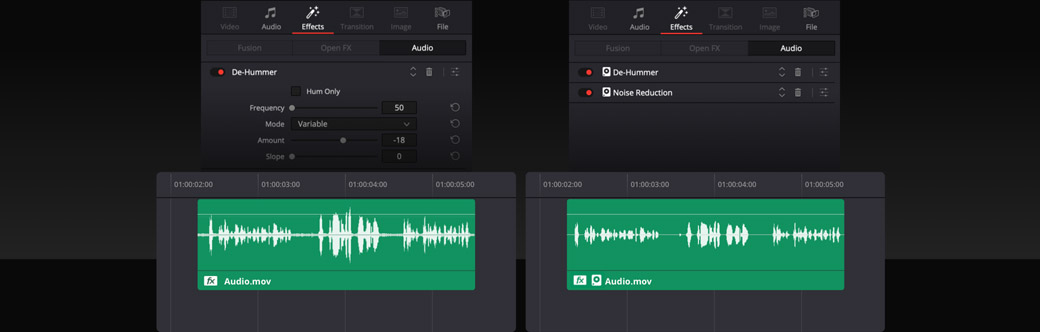
Аудіокліп з ефектом Fairlight FX
Кешований кліп
Мікшування кліпів, доріжок та шин
У додатку передбачено кілька інтуїтивно зрозумілих способів регулювання гучності кліпів, доріжок та шин. Можна швидко виділити цілу низку кліпів перетягуванням межі вибраного діапазону, а потім змінити їх рівень за допомогою сполучення клавіш. Для моніторингу параметрів мікшування є незалежні органи керування, які дозволяють активувати панель автоматизації. Крім того, правою кнопкою миші можна відкрити контекстне меню. Воно дозволяє видаляти, вимикати та заміняти плагіни, копіювати та вставляти параметри обробки, а також перетягувати ефекти на інші канали. Можна навіть перетворити фіксовані шини на структуру FlexBus. Зручні інструменти Fairlight дозволять впевнено виконати точне налаштування звуку та вчасно підготувати якісний аудіоматеріал.
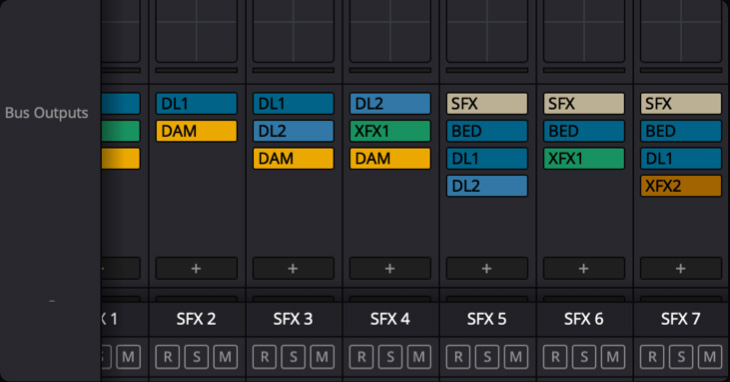
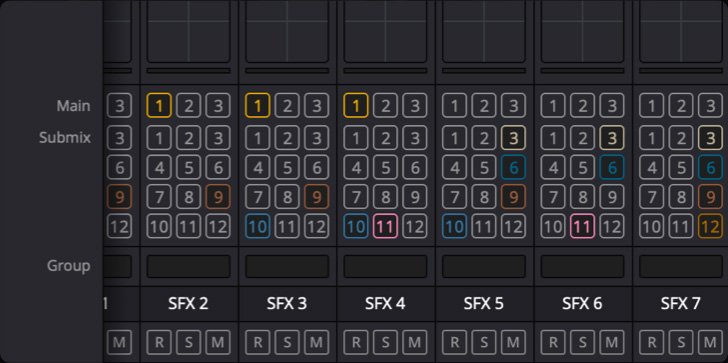
Призначення каналів
На сторінці Fairlight можна легко змінювати призначення каналів кліпів та записів. Такий функціонал просто незамінний, коли потрібно обробити кілька мікрофонних сигналів, видалити непотрібний канал або виділити мову з кліпу з конфігурацією 5.1 або 7.1. При використанні нестандартних форматів допускається також переключення на адаптивний тип треків, що підтримує до 24 каналів. Навіть при синхронізації великої кількості джерел матеріал відтворюватиметься без затримки, а універсальна система дозволяє не тільки зводити його в одну багатоканальну доріжку, але й розділяти на окремі треки. Для зміни типу доріжки в її заголовку слід клацнути правою кнопкою миші, а щоб змінити формат кліпу, на ньому потрібно виконати ту ж операцію і вибрати атрибути кліпу.
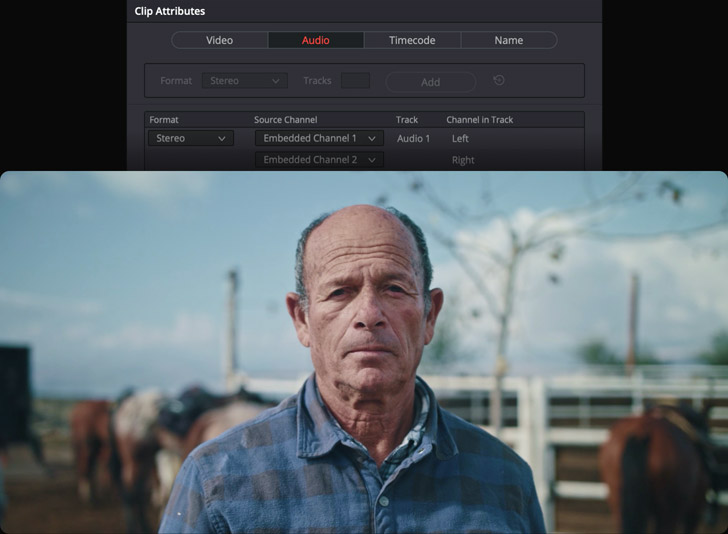
Розширений індекс
На сторінці Fairlight є панель з розширеним індексом, який є детальним інтерактивним списком розміщених на часовій шкалі кліпів, доріжок і маркерів. Він дозволяє миттєво переходити до потрібного компоненту та знаходити фрагменти, змінювати тип треку та створювати перелік позначених маркерами елементів фонограми. У списку відображаються не лише піктограми, а й інші дані, необхідні для підготовки докладної картини звукового супроводу. У вікні індексу доріжок можна одним клацанням вибирати їхній стан, а саме блокувати, активувати для запису, включати режим соло та відключати звук. Треки дуже легко перейменувати, показати та приховати на часовій шкалі та блоці мікшера і навіть поміняти місцями перетягуванням.
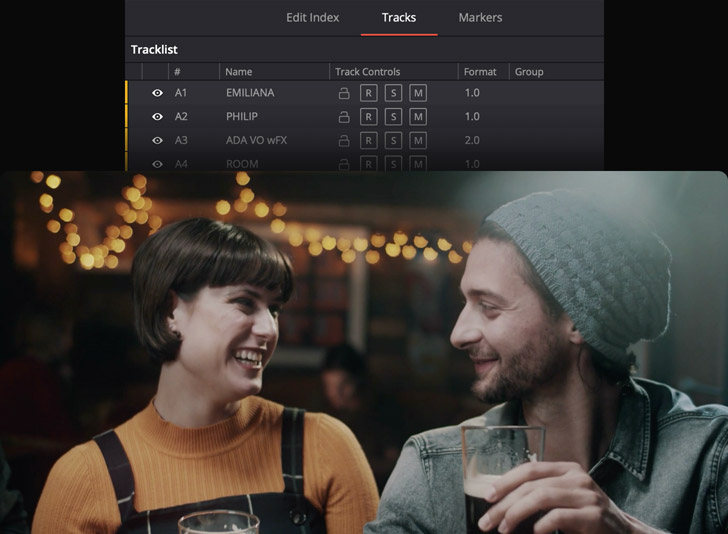
Настроювані сполучення клавіш
Функція конфігурації клавіш забезпечує швидкий доступ до цілої низки інструментів і опцій для редагування аудіоматеріалу без використання меню. Для створення власних комбінацій слід відкрити меню DaVinci Resolve та вибрати Keyboard Customization. Для блоку Fairlight відведено окрему секцію, де можна додавати сполучення для комутації входів та виходів, бібліотеки пресетів, налаштування автоматизації та вибору кліпів. Сполучення легко зберегти в окремому попередньому пресеті або імпортувати з інших популярних програм. Після цього вони з'являться у відповідних меню на стор. Fairlight.
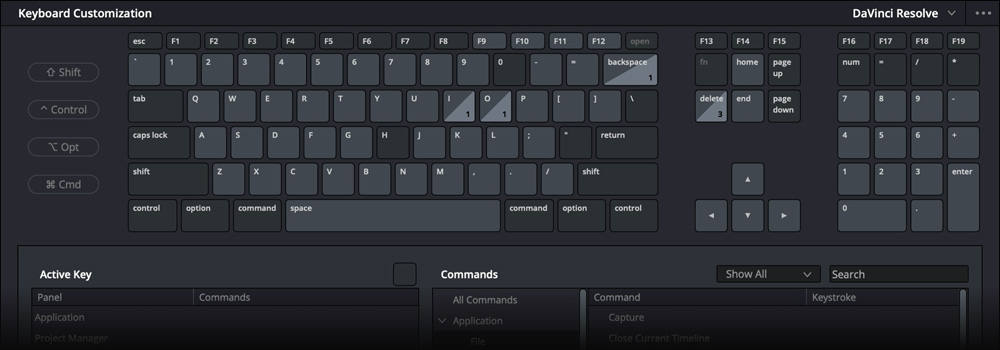
Професійні аудіоконсолі Fairlight
Спроектовані у тісній співпраці з професійними звукоінженерами, консолі Fairlight є природним доповненням до програмного пакету та дозволяють значно покращити робочий процес. Інтуїтивно зрозумілі та призначені для певних завдань блоки можна легко адаптувати для будь-яких проектів. Завдяки такому дизайну з'являється більше часу для творчості, а виконувати редагування набагато легше, ніж за допомогою клавіатури та миші. Модель Fairlight Desktop Console ідеально підходить для мікшування в домашніх умовах, невеликих монтажних кімнатах або на виїзді. Більш об'ємні станції, що складаються з двох, трьох, чотирьох та п'яти модульних секцій, використовують на студіях запису та зведення аудіоматеріалу.

РК-дисплей
Дисплей високої роздільної здатності з HDMI-, SDI- та Ethernet-входами
Керування каналами
Ручки та кнопки подвійного призначення для кожного каналу
Фейдери каналів
Панель з фейдерами та органами керування для 12 каналів
Монтажна станція
Апаратний блок для швидкого монтажу звуку
Корпус консолі
Сталева рама для конфігурації з двох, трьох, чотирьох або п'яти модулів
Перехід на DaVinci Resolve Studio
Перехід на DaVinci Resolve Studio
DaVinci Resolve Studio надає доступ до ще більш широкого набору інструментів, у тому числі для обробки 8K-відео з частотою 120 fps та об'ємного 3D-звуку. Ця версія програми містить величезну кількість плагінів Resolve FX і Fairlight FX, платформу DaVinci Neural Engine, яка дозволяє розпізнавати людські обличчя, варіювати швидкість для створення хронометражних ефектів, виконувати балансування та узгодження колірної схеми. Сторінка Fairlight дозволяє використовувати 3D-аудіо в новітніх форматах, таких як Dolby ATMOS, Auro 3D і 3D Spaceview™. Також DaVinci Resolve Studio забезпечує відтворення на весь екран на другому підключеному дисплеї, має функціонал для додавання зернистості, розмиття та затуманювання, грейдингу HDR-матеріалу, часового та просторового шумозаглушення. Крім того, передбачена підтримка стереоскопічного 3D-зображення, кодеків H.264 та H.265 (10 біт).
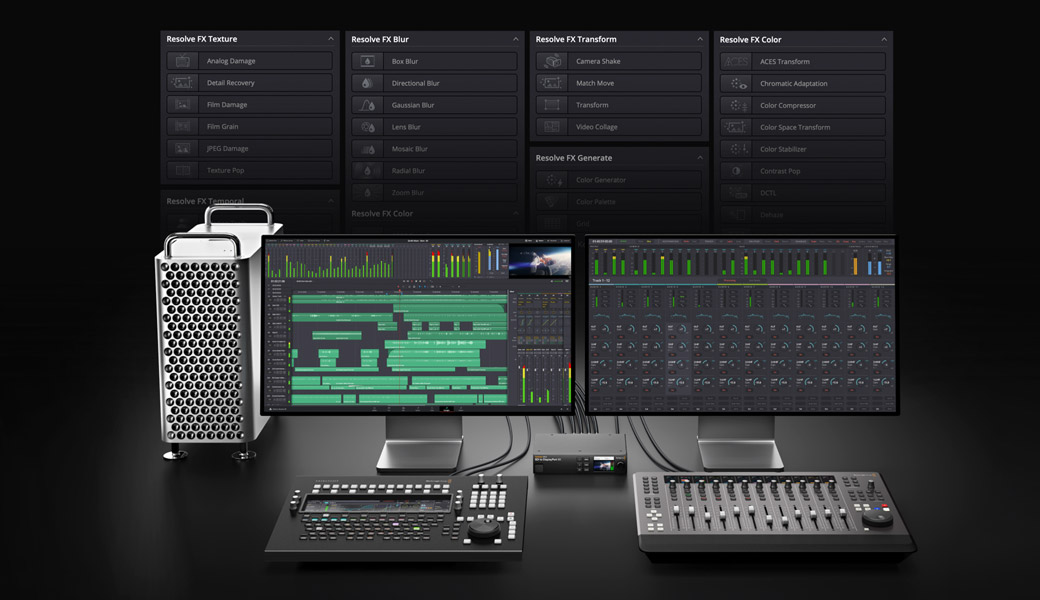
Спільна творчість
DaVinci Resolve — єдиний у світі додаток для одночасної групової роботи над проектом. Його база даних з підключенням кількох користувачів дає можливість звукоінженерам працювати над однією сценою, коли йде монтаж іншої, а колористам та VFX-художникам редагувати абсолютно різні фрагменти. Тепер не потрібно чекати завершення попереднього етапу, щоб розпочинати грейдинг, а головне, не потрібне узгодження кліпів. DaVinci Resolve має вбудований чат, настроювані функції індивідуального кешування та моніторингу, дозволяє блокувати доступ до кошиків і шкал, а також виконувати їх візуальне порівняння для затвердження змін.

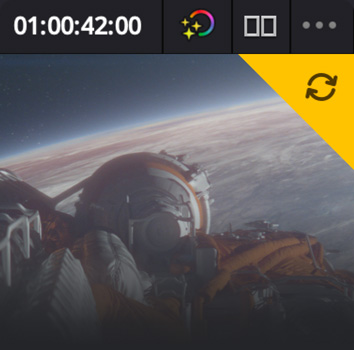
Сповіщення про зміни
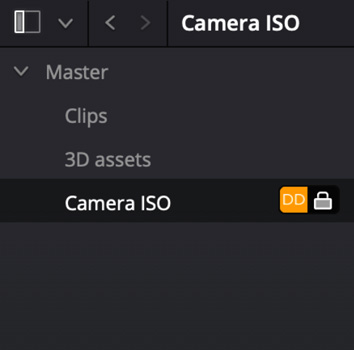
Блокування кліпів та кошиків
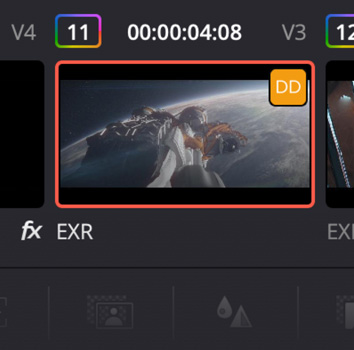
Спільний доступ до шкали
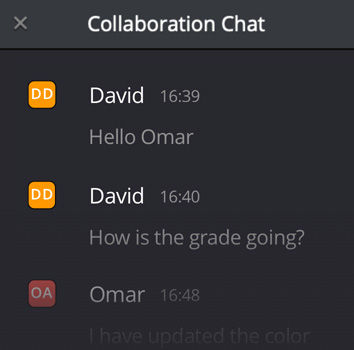
Вбудований чат
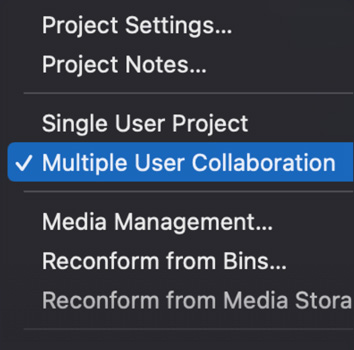
Blackmagic Cloud
DaVinci Resolve 19
Додатки
DaVinci Resolve 19
Безкоштовно
DaVinci Resolve Studio 19
10 950 ₴
Монтажні клавіатури
Панелі для грейдингу
Аудіоконсолі Fairlight
Комплектні студійні консолі Fairlight
Fairlight Console Bundle 2 Bay
816 050 ₴
Fairlight Console Bundle 3 Bay
1 112 850 ₴
Fairlight Console Bundle 4 Bay
1 483 850 ₴
Fairlight Console Bundle 5 Bay
1 817 750 ₴
Fairlight Console Chassis Leg Kit 0 Deg
14 700 ₴
Fairlight Console Chassis Leg Kit 8 Deg
14 700 ₴
Окремі модулі студійних консолей Fairlight
Fairlight Console Channel Fader
154 400 ₴
Fairlight Console Channel Control
94 550 ₴
Fairlight Console Audio Editor
171 800 ₴
Fairlight Console LCD Monitor
54 800 ₴
Корпуси під студійні консолі Fairlight
Fairlight Console Chassis 2 Bay
318 900 ₴
Fairlight Console Chassis 3 Bay
356 000 ₴
Fairlight Console Chassis 4 Bay
407 950 ₴
Fairlight Console Chassis 5 Bay
482 150 ₴
Аксесуари для індивідуального встановлення
Fairlight HDMI Monitor Interface
10 350 ₴
Fairlight Console Mounting Bar 2 Bay
13 950 ₴
Fairlight Console Mounting Bar 3 Bay
17 300 ₴
Fairlight Console Mounting Bar 4 Bay
19 850 ₴
Fairlight Console Mounting Bar 5 Bay
22 450 ₴
Fairlight Console Side Arm Kit
8 750 ₴
Fairlight Narrow Blank Kit
18 400 ₴
Fairlight Console Channel Rack Kit
7 450 ₴
Fairlight Console Channel Control Blank
6 900 ₴
Fairlight Console LCD Monitor Blank
15 800 ₴
Fairlight Console Channel Fader Blank
7 400 ₴
Аудіоінтерфейси Fairlight
Fairlight Audio MADI Upgrade
7 400 ₴
Fairlight Audio Accelerator
42 150 ₴
Fairlight Audio Interface
91 400 ₴